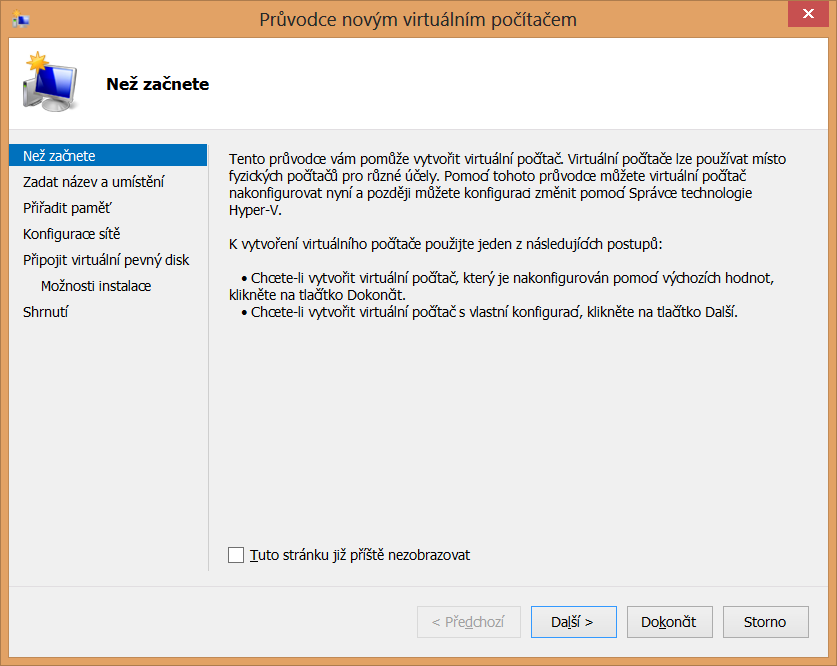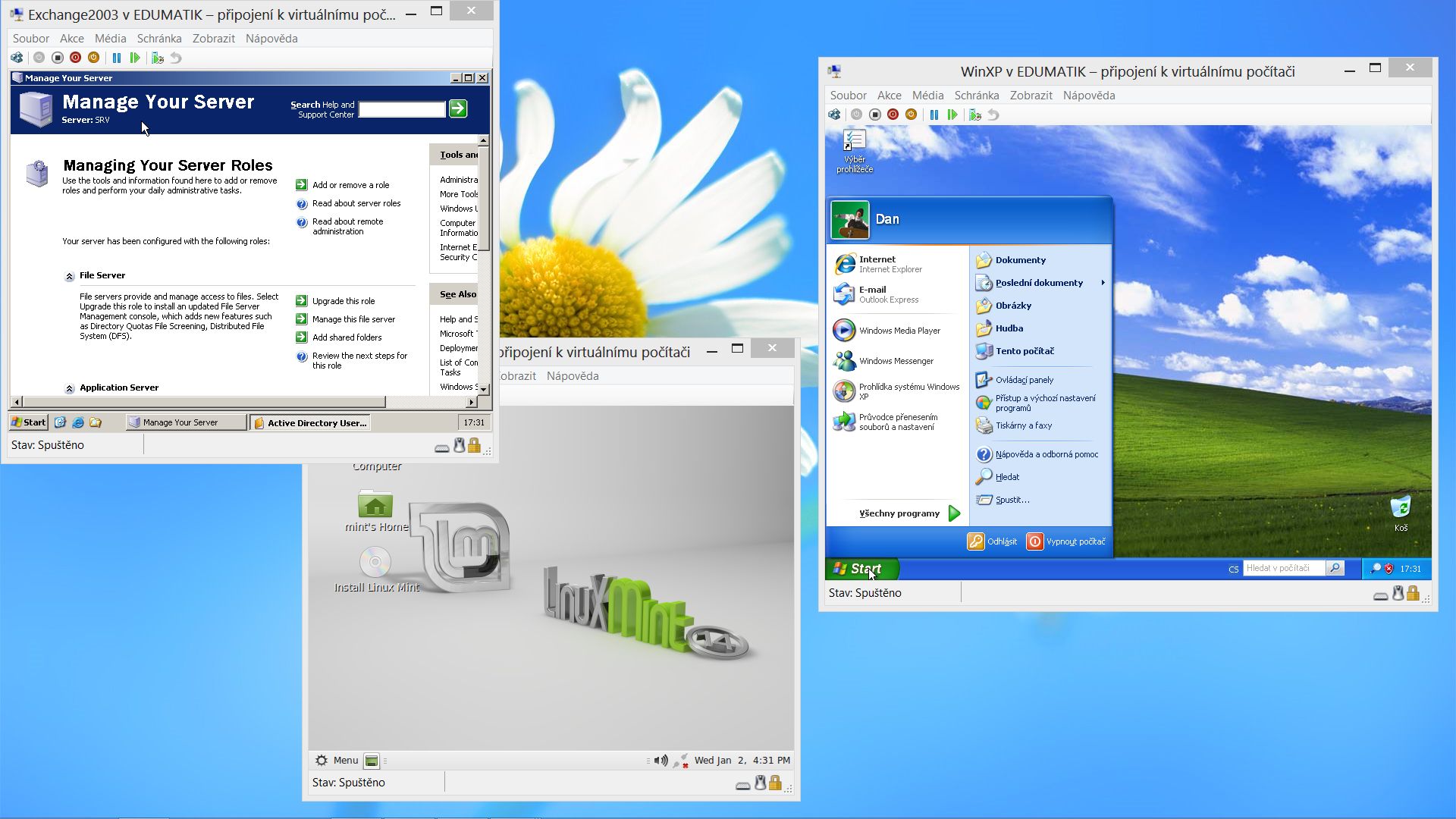-
Jak porovnat data v Excelu a najít rozdíly
Dobrý den, Lukáši, domnívám se, že by stačilo podělit prodeje určitých produktů za jednotlivé měsíce ... -
Jak porovnat data v Excelu a najít rozdíly
Dobrý den, Potřeboval bych porovnat dva sloupce v jednom sešitu. V každém sloupci jsou vypsány prodeje ... -
Jak porovnat data v Excelu a najít rozdíly
Dobrý den, Jano, pro porovnání dat v různých listech můžete použít kteroukoli z výše uvedených funkcí ... -
Jak porovnat data v Excelu a najít rozdíly
Dobrý den, mám v excelu 2013 3 listy. V prvním a druhém listu mám sloupce s textem, které na 3 listu ... -
Jak porovnat data v Excelu a najít rozdíly
Dobrý den, podmíněné formátování na více listech najednou Excel v základu neumí, nicméně dalo by ... -
Jak porovnat data v Excelu a najít rozdíly
Dobrý den, jestli můžu poradit, tak já označím sloupce ve kterých to potřebuji zjistit a pak přes ... -
Jak porovnat data v Excelu a najít rozdíly
Dobrý den, potřebovala bych označit v jednom excelu ve všech záložkách duplicitní hodnoty. Používám běžne ... -
Jak porovnat data v Excelu a najít rozdíly
Dobrý den, nedaří se mi nikde najít postup na porovnání dat pouze v jednom sloupci? Abych zjistil ...
Hyper-V ve Windows 8
- Podrobnosti
- Vytvořeno 2. 1. 2013 16:45
- Napsal Daniel Mikláš
Součástí Windows 8 verze Pro a Enterprise je nejnovější technologie Hyper-V pro správu virtuálních strojů. Pokud tedy potřebujete na svém novém počítači provozovat z historických, testovacích nebo profesionálních důvodů jiný operační systém, lze využít hypervizoru, který je integrován ve Windows 8, stačí jej pouze přidat do systému.
Předně je nutno zdůraznit, že Hyper-V není obsažen v základní verzi Windows 8 (pouze verze Pro a Enterprise) a vyžaduje novější procesory Intel nebo AMD zvládající technologii SLAT. Zda-li váš procesor SLAT zvládá, ověříte např. utilitou CoreInfo nebo ve specifikaci procesoru, u Intelu je to Intel® VT-x with Extended Page Tables - EPT (jedná se poslední položku ve výpisu). CoreInfo použijte pouze před zavedením Hyper-V, po zavedení Hyper-V CoreInfo přítomnost VMX a EPT nehlásí. Další podrobnosti o kontrole CPU z pohledu Hyper-V na Windows 8 zjistíte např. v tomto článku.
Jak Hyper-V ve Windows 8 zprovoznit?
Na Ploše přes klávesovou zkratku WIN + R v okně Spustit (RUN) spusťte optionalfeatures.exe.
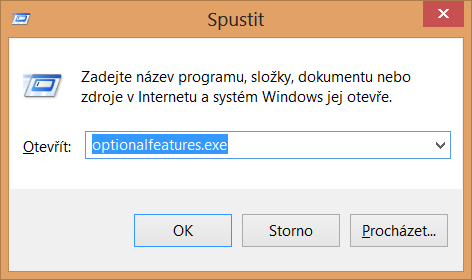
V okně pro zapnutí a vypnutí funkcí systému Windows zatrhnete technologii Hyper-V, která ve výchozím stavu není aktivována.

Po instalaci a restartu systému se do nabídky Start přidá Správce technologie Hyper-V (Hyper-V Manager) a Připojení k virtuálnímu počítači Hyper-V (Hyper-V Virtual Machine Connection).
Po spuštění Správce technologie Hyper-V se zobrazí okno aplikace, kde lze vytvářet nové virtuální stroje.
Virtualizace nového počítače probíhá přes položku Nová – Virtuální počítač.
Na níže uvedeném obrázku můžete vidět čerstvě nainstalovaný systém WindowsXP, Linux Mint a Windows 8 Pro (mimo obrazovku).
Virtuální stroje se nachází v souborech s koncovkou .vhdx, nicméně se zdá, že lze spustit i virtuální stroj vytvořený ve VirtualPC verze 2007 s koncovkou .vhd. Exchange Server 2003 z Virtual PC 2007 si pouze vyžádal instalaci ovladačů.